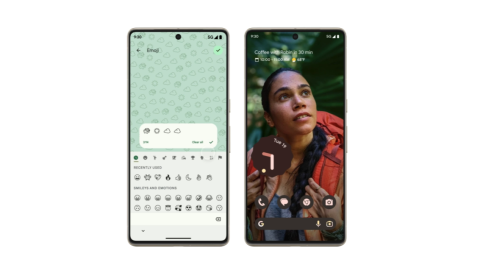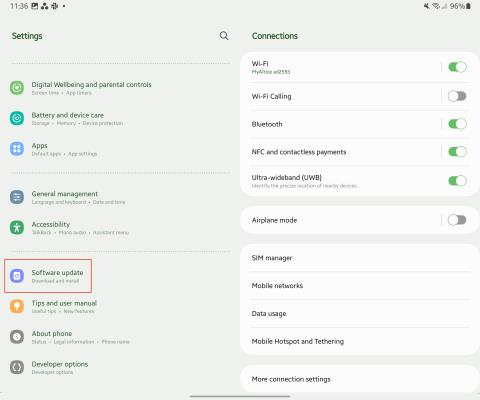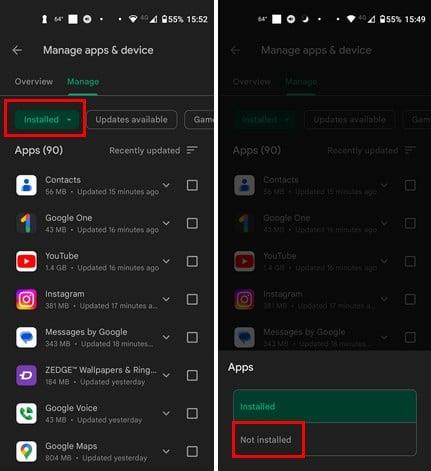How to Change the Language on Android TV

Discover how easy it is to change the language on your Motorola Android TV and how you can even do it if youre in a hurry.
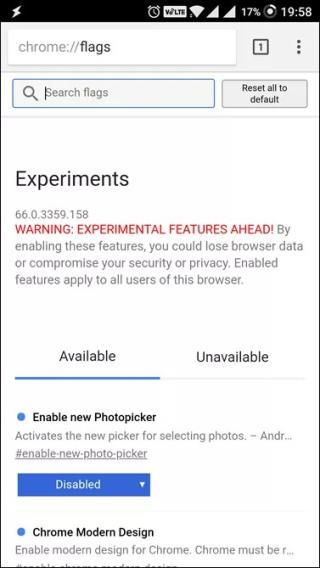
Google Chrome është padyshim shfletuesi më i besueshëm dhe i përdorur gjerësisht në ueb dhe celular për momentin. Ajo vjen si parazgjedhje në shumicën e telefonave Android për të bërë kërkimin në internet të shpejtë dhe pa probleme, megjithatë disa komanda 'jo aq miqësore' e bëjnë procesin mjaft konfuz.
Dhe ne e ndjejmë plotësisht dhimbjen tuaj, në fakt Google që ofron shumë funksionalitete që ju lejojnë të përfundoni detyrat tuaja me disa goditje dhe rrëshqitje të thjeshta.
Aplikacioni Google Chrome për Android ka disa truke të fshehura në mëngë që thjesht përmirësojnë përvojën e shfletimit. Ju vetëm duhet të bëni pak më shumë gërmime për t'i gjetur ato. Dhe nga të filloni? Flamujt e Chrome!

Burimi i imazhit: extremetech.com
Le të kuptojmë se çfarë janë flamujt e Chrome?
Pranojeni, etja jonë për të gjetur veçori të fshehura nuk kënaqet kurrë. Të gjithëve na pëlqen të gjejmë ato rregullime interesante për të cilat askush nuk është në dijeni. Po kështu, Google Chrome është i mbushur me veçori të ndryshme eksperimentale që janë të fshehura nga shumë njerëz, dhe "Flamujt e Chrome" janë një prej tyre. Mos u shqetësoni nëse nuk keni dëgjuar më parë për të, por nëse keni "high five" geek.

Për njerëzit që janë të rinj në këtë term, le të diskutojmë se çfarë është dhe si do të na ndihmonte të zhbllokojmë thesarin e cilësimeve sekrete të kromit.
Flamujt e Chrome nuk janë gjë tjetër veçse cilësime eksperimentale të fshehura në Android që lejojnë përdoruesit të modulojnë shfletuesin. Chrome Flags përbëhet nga një grup funksionesh dhe cilësimesh që janë zhytur thellë në aplikacionin Chrome për ndërgjegjës dhe zhvillues.
Me këtë thënë, le të fillojmë dhe të gjejmë disa cilësime interesante të fshehura të Chrome:
5 Cilësimet e fshehura të Chrome Android
Përpara se të filloni të ndërhyni brenda aplikacionit Google Chrome, së pari duhet të mësoni se si të aktivizoni Chrome Flags. Hapni aplikacionin e shfletuesit Chrome në telefonin tuaj Android > Drejtohuni drejt shiritit të adresave > shkruani " chrome://flags " (pa presje të përmbysur) dhe shtypni Enter . Një listë e flamujve të Chrome me paralajmërime të caktuara se veçoritë nuk janë të qëndrueshme do të shfaqet në ekranin tuaj.
1. Zhvendosni shiritin e adresës në pjesën e poshtme të ekranit
Dëshironi të ndryshoni pozicionin e paracaktuar të shiritit tuaj të adresës? Me cilësimet sekrete të kromit, mund ta bëni këtë me disa klikime të thjeshta. Ndiqni me kujdes hapat:
Hapi 1- Hapni Chrome Flags në aplikacionin tuaj të shfletuesit. Do të shfaqet një listë e të gjitha veçorive të eksperimentit.
Hapi 2- Shkoni te ikona "tre pika" në pjesën e sipërme të djathtë të ekranit. Klikoni në opsionin "Gjeni në faqe".

Hapi 3- Tani në shiritin e kërkimit që shfaqet, shkruani 'Chrome Home'.
Hapi 4- Në listën e mëposhtme, do të shihni opsionin "Chrome Home" të theksuar me të kuqe. Klikoni mbi të dhe zgjidhni opsionin "Enabled".

Hapi 5- Pasi të aktivizohet, do të shihni një buton Rinisni Tani në fund të ekranit. Klikoni butonin për të pasqyruar ndryshimet e dëshiruara.
Hapi 6- Pasi të keni rihapur aplikacionin e shfletuesit chrome, do të vëreni se shiriti i adresave shfaqet tani në pjesën e poshtme të ekranit.
2. Rritni shpejtësinë e shfletimit
Po kërkoni mënyra për të rritur shpejtësinë e shfletimit? Këtu vjen një që do të përmirësojë ngarkimin e faqes tuaj me rreth 5%. Për ta bërë këtë, kryeni hapat e mëposhtëm:
Hapi 1- Hapni Chrome Flags në aplikacionin tuaj të shfletuesit, duke shtypur "chrome://flags" në shiritin e adresave.
Hapi 2- Do të shfaqet një listë e të gjitha veçorive të eksperimentit, ju duhet të gjeni opsionin "Protokolli Eksperimental QUIC".
Hapi 3 - Klikoni mbi të dhe zgjidhni "Enabled".
Hapi 4- Mbyllni shfletuesin tuaj dhe lansoni përsëri dhe do të vini re ngarkim më të shpejtë të faqes. Gjithashtu, nëse përdorni YouTube me QUIC të aktivizuar, do të shihni deri në 30% më pak bufera.

Duhet Lexuar: -
Si të zhbllokoni telefonin iPhone ose Android me... Një pajisje e prishur mund t'ju shkaktojë shumë shqetësime. Sidomos kur ekrani me prekje nuk përgjigjet. Nëse mendoni se...
3. Gjeneruesi i fjalëkalimeve të Google Chrome
Ky është funksionaliteti më i dobishëm i fshehur që kemi gjetur gjatë eksplorimit. Sipas ekspertëve të ndryshëm, ne përdoruesit priremi të krijojmë fjalëkalime të dobëta për dorezat e mediave tona sociale, emailet, bankat etj. Dhe për këtë arsye, kriminelët kibernetikë e bëjnë shumë të thjeshtë që të hamendësojnë me lehtësi kodet tona të kalimit dhe të çojnë në shkelje të të dhënave. Megjithatë, Google e kuptoi këtë çështje të përgjithshme dhe na ofroi një platformë që do të ndihmojë për të luftuar kundër formimit të dobët të fjalëkalimit.
Gjeneruesi i fjalëkalimeve të Chrome thjesht siguron që ne përdorim fjalëkalime të forta për t'u regjistruar për të shmangur vjedhjen e identitetit ose rrjedhjen e të dhënave konfidenciale. Për të aktivizuar gjeneratorin e fjalëkalimeve të Chrome, ndiqni me kujdes hapat:
Hapi 1- Hapni aplikacionin Chrome Browser dhe sigurohuni që jeni identifikuar me llogarinë tuaj Google.
Hapi 2- Shkoni te shiriti i adresave dhe shkruani "chrome://flags" dhe shtypni Enter. Do të shfaqet një listë e të gjitha veçorive të eksperimentit.
Hapi 3- Shkoni dhe gjeni opsionin "Generimi i fjalëkalimit" në listë.
Hapi 4- Opsioni duhet të zgjidhet si "Default", ndryshojeni atë në "Aktivizo" dhe rinisni shfletuesin tuaj.
Hapi 5- Pasi të keni rihapur shfletuesin Chrome Password Generator do të aktivizohet dhe tani herën tjetër që të regjistroni ndonjë gjë, do t'ju sugjerojë një fjalëkalim shumë më të fortë për siguri më të mirë.

4. Rezultatet e menjëhershme të kërkimit
Në rast se dëshironi që Shfletuesi juaj të kërkojë rezultate edhe para se të shtypni Enter, atëherë ky cilësim sekret i kromit është për ju. Me këtë opsion të aktivizuar, do të filloni të shihni përgjigje për pyetjet tuaja ndërsa i shkruani ato. Për të aktivizuar këtë cilësim të Chrome Android, lexoni hapat e mëposhtëm:
Hapi 1- Hapni 'Chrome Flags' në aplikacionin tuaj të shfletuesit.
Hapi 2- Shkoni te ikona "tre pika" në pjesën e sipërme të djathtë të ekranit. Klikoni në opsionin "Gjeni në faqe".
Hapi 3- Tani në shiritin e kërkimit që shfaqet, shkruani 'përgjigjet'.
Hapi 4- Kur të shihni opsionin Përgjigjet në listë, klikoni atë për ta aktivizuar.
Hapi 5- Pasi të aktivizoni opsionin, do të shihni një buton "Rinis Tani" në fund të ekranit. Klikoni atë për të marrë ndryshimet e dëshiruara.

5. Hyni në menaxherin e skedarëve në Chrome Android
Menaxhoni hapësirën tuaj të brendshme përmes aplikacionit "Shfletuesi Chrome". Si? Kjo veçori do të ndihmonte!
Hapi 1- Nisni aplikacionin tuaj të shfletuesit Chrome në një pajisje Android.
Hapi 2- Drejtohuni drejt shiritit të adresave dhe shkruani " File:////sdcard/" dhe shtypni Enter.
Hapi 3 - Kjo është ajo! Do të habiteni kur shihni të gjitha të dhënat e ruajtjes së telefonit tuaj në ekranin e shfletuesit kromi.
Hapi 4- Tani thjesht zgjidhni skedarët ose dosjen që dëshironi të përdorni.
Karakteristikë mjaft e lezetshme, apo jo? Tani mund të shikoni lehtësisht në galerinë e mikut tuaj nëse ata kanë aktivizuar kyçjen e aplikacionit për një galeri!

konkluzioni
Megjithëse, Chrome Flags hap shumë veçori dhe cilësime si për shfletuesin e desktopit ashtu edhe për celularin, përdoruesit duhet të mbajnë mend faktin se këto janë vetëm veçori eksperimentale, prandaj ndërhyrja me to mund të rrezikojë sigurinë e pajisjes tuaj. Nëse çdo herë shihni se aplikacioni juaj i shfletuesit Chrome sillet në mënyrë jonormale, drejtohuni drejt cilësimeve të aplikacionit dhe pastroni të dhënat për aplikacionin Chrome. Veprimi thjesht do të rivendoset në gjendjen e tij të mëparshme.
Lexoni gjithashtu: -
7 veçori të fshehura të Android Pie që ndoshta nuk i keni... Versioni beta i Android Pie tashmë është lansuar. Mori pamje të re, navigim me gjeste, inteligjencë artificiale,...
Discover how easy it is to change the language on your Motorola Android TV and how you can even do it if youre in a hurry.
Paneli i cilësimeve të shpejta në pajisjet Android është një mjet i fuqishëm dhe i përshtatshëm që ofron qasje të lehtë në cilësimet dhe veçoritë thelbësore. Megjithatë, jo
Nisja në udhëtim me një smartphone krejt të ri Android është emocionuese, emocionuese dhe paksa frikësuese. Sistemi operativ më i fundit Android është i mbushur me
Në botën e sotme me ritme të shpejta, gjetja e mënyrave për të thjeshtuar dhe përmirësuar rutinat tona të përditshme është më e rëndësishme se kurrë. Fut rutinat e Google Assistant, a
Ekrani i kyçjes në pajisjen tuaj Android është më shumë se thjesht një pengesë për të mbrojtur të dhënat tuaja; është gjithashtu një portë për qasje të shpejtë në përdorimin tuaj më të shpeshtë
Në fushën e telefonave inteligjentë, disa nga veçoritë më të vlefshme janë shpesh më të neglizhuara. Një veçori e tillë, e disponueshme gjerësisht në pajisjet Android,
Zbuloni se si të rregulloni vetë aktivizimet e Bluetooth në Android me këto metoda miqësore për fillestarët që duhen ndjekur.
Të gjithë kemi qenë atje. Momenti i panikut kur nuk mund ta gjeni telefonin tuaj, pajisjet tuaja më personale që përdorni për të qëndruar të lidhur me botën.
Ndërsa teknologjia përparon me shpejtësi, nevoja për t'i mbajtur pajisjet tona - telefonat, tabletët dhe kompjuterët - të përditësuara me softuerin më të fundit është më urgjente sesa
Jeni penduar ndonjëherë që keni çinstaluar një aplikacion? Menduat se një aplikacion tjetër do të ishte më i mirë, por vendosët të ktheheni te ai që keni përdorur. Problemi është se ju